
DNS(Domain Name System)是互联网中最重要的基础设施之一,它将人类可读的域名翻译成计算机可识别的IP地址。但是,在使用DNS时,可能会遇到某些问题,比如无法打开特定网站或者有时候访问速度变慢。这时我们可以尝试清除DNS缓存来解决这些问题。
1、什么是DNS缓存?
DNS缓存是指在计算机或路由器中保存的DNS查询结果。当你浏览一个新的网站时,计算机会向DNS服务器发出查询请求,DNS服务器返回该网站的IP地址,并将这个IP地址存储在计算机内存或硬盘中,以便下次访问同一网站时更快地获取IP地址。这个过程就是DNS缓存。
2、为什么需要清除DNS缓存?
虽然DNS缓存可以加快网站访问速度,但在某些情况下,DNS缓存会成为问题的根源。例如:
DNS记录已经发生变化,但DNS缓存中还保留着旧记录,导致无法访问正确的网站;
DNS缓存已满,没有足够的空间保存新记录,导致一些网站无法访问;
DNS缓存记住了错误的IP地址,因此无法访问正确的网站。
在这些情况下,清除DNS缓存是解决问题的有效方法之一。
3、如何清除DNS缓存?
方法1:使用CMD命令清除DNS缓存
在Windows系统中,使用命令提示符(CMD)可以清除DNS缓存。具体步骤如下:
打开“开始”菜单,搜索并打开“命令提示符”。
在命令提示符界面中输入以下命令:ipconfig /flushdns
按Enter键执行该命令。
命令已成功执行后,会显示一个消息:“Windows IP 配置已成功刷新 DNS 解析缓存。”
关闭命令提示符窗口,重新打开浏览器验证是否已经清除DNS缓存。
方法2:通过更改DNS服务器地址清除DNS缓存
如果你想完全清除计算机中的所有DNS缓存,或者在使用命令提示符清除DNS缓存后仍然无法解决问题,你可以尝试通过更改DNS服务器地址来清除DNS缓存。
具体步骤:
点击“控制面板”,选择“网络和共享中心”,在左侧选择“更改适配器设置”。
右键点击当前使用的网络连接(如Wi-Fi或以太网),选择“属性”选项。
在属性窗口中选择“Internet 协议版本 4(TCP/IPv4)”,点击“属性”按钮。
在Internet 协议版本 4(TCP/IPv4)属性窗口中,选择“使用下面的DNS服务器地址”。
将“首选 DNS 服务器”和“备用 DNS 服务器”设置为8.8.8.8和8.8.4.4这两个Google公共DNS服务器地址。
点击“确定”,关闭所有已打开的窗口。
打开浏览器验证是否已经清除DNS缓存。
总结:DNS缓存是提高网站访问速度的好方式,但它也可能成为访问问题的根源。在遇到一些常见的DNS相关问题时,清除DNS缓存通常是解决问题的有效方法之一。无论你使用哪种方法,都可以轻松快捷地清除DNS缓存并恢复正常的网络连接。
域名注册价格:清除dns缓存有什么用?在日常使用互联网的过程中,用户可能会遇到各种各样的问题,其中之一就是无法访问某些网站。这时,很多人可能会考虑清除DNS缓存。DNS(域名系统)是互联网的重要组成部分,它将用户输入的域名转换为计算机能够理解的IP地址。
当你在浏览器中输入网址时,计算机会先检查其本地的DNS缓存,以查找对应的IP地址。DNS缓存存储了最近访问的网站的IP地址,以便下一次访问时能够更快地响应。
清楚dns缓存的方法是什么?相信很多人都遇到过这个状况,,电脑突然上不了网,或者存在某些网站打不开。其实这多数是DNS缓存延时导致。那么如何清除DNS缓存呢?清楚dns缓存的方法是什么呢?

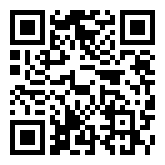
网址:www.juming.com
电话:400-997-2996
